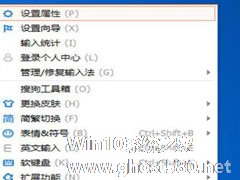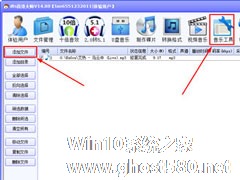-
DTS音效大师音乐混音怎么调?两个步骤轻松搞定
- 时间:2024-05-06 15:23:00
大家好,今天Win10系统之家小编给大家分享「DTS音效大师音乐混音怎么调?两个步骤轻松搞定」的知识,如果能碰巧解决你现在面临的问题,记得收藏本站或分享给你的好友们哟~,现在开始吧!
DTS音效大师是一款功能强大的音频编辑软件,它可以帮助用户制作音乐混音,音乐混音非常好理解,唱卡拉OK时用户可以自定义消除原音或者增加原音,这就说明有两个声道,一个是伴奏,一个是原音,而把伴奏和原音混合在一起就叫混音,那你知道是怎么制作混音效果的吗?接下来我们一起往下看看吧。
方法步骤
1、如果用户想要进行混音,则可以利用“音乐工具”中的“音轨合成”功能;
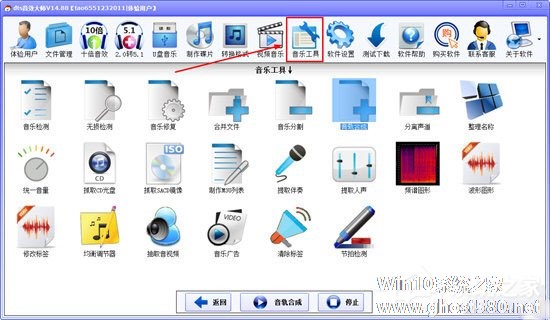
2、在上一步点击“音轨合成”的选项后,将会弹出音轨合成的界面,用户可以在其中添加不同声道与环绕的音频文件,添加完成后点击“开始合成”即可;
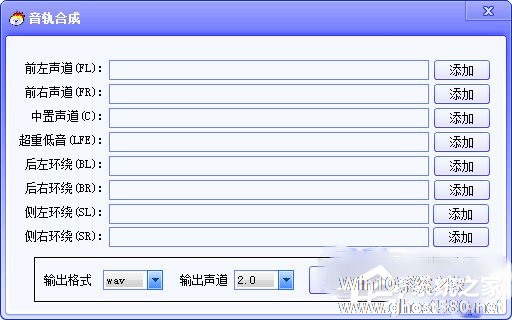
3、最后只需选择保存路径进行混音文件的保存,即可完成音乐混音的全部内容。
以上就是关于「DTS音效大师音乐混音怎么调?两个步骤轻松搞定」的全部内容,本文讲解到这里啦,希望对大家有所帮助。如果你还想了解更多这方面的信息,记得收藏关注本站~
『*文章来♂自Win10系统之家,转载请联系!』
相关文章
-

DTS音效大师是一款功能强大的音频编辑软件,它可以帮助用户制作音乐混音,音乐混音非常好理解,唱卡拉OK时用户可以自定义消除原音或者增加原音,这就说明有两个声道,一个是伴奏,一个是原音,而把伴奏和原音混合在一起就叫混音,那你知道是怎么制作混音效果的吗?接下来我们一起往下看看吧。
方法步骤
1、如果用户想要进行混音,则可以利用“音乐工具”中的“音轨合成”功能;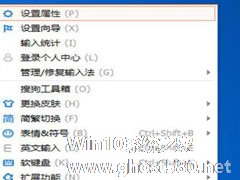
搜狗输入法是我们在平时生活中经常使用的一款输入法软件m这款软件有许多优点,深受用户喜爱,今天小编就带大家来了解有关搜狗输入法修改字体的操作流程,有需要的伙伴一起来看看吧,相信会有帮助哦。
方法步骤
1、首先切换出搜狗输入法,然后右击输入法选择“设置属性”;
2、在“属性设置”对话框里选择“外观”...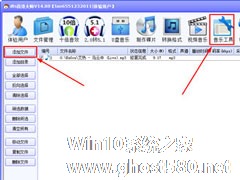
DTS音效大师是一款能够提升汽车音乐效果的音效软件,这款音效软件拥有八倍音效、2.0转5.1环绕声、U盘音乐、制作碟片、音乐转换等功能,!DTS音效大师可以帮助我们制作专属于你自己的DTS音效,很多用户在制作过程中出现了源文件编码错误的提示,其实大家完全可以利用DTS音效大师来帮助你解决烦恼,想知道的用户我们一起往下看看。
方法步骤
1、首先需要先点击“添加文...
DTS音效大师作为一款多功能的音频制作处理软件,DTS音效大师也被广大需要对音频进行处理的用户所喜爱,最近很多用户反映说不知道怎么将整段音乐与音频文件进行分割,那么接下来我们一起往下看看切割音频文件方法吧。
方法步骤
1、小编在使用DTS音效大师的过程中发现如果没有添加音频文件,是不能够使用软件中的各个音乐编辑功能的,所以大家可以先在“文件管理”栏中添加想要分...
- 软件教程
-
-
操作系统排行榜
更多>> -
- Ghost Win8.1 64位 老机精简专业版 V2023.02
- 【老机专用】Ghost Win8 32位 免费精简版 V2022.01
- 【致敬经典】Ghost Windows8 64位 免激活正式版 V2021.08
- 微软Windows8.1 32位专业版免激活 V2023.05
- Windows11 22H2 (22621.1778) X64 游戏美化版 V2023.06
- Windows11 22H2 (22621.1778) X64 专业精简版 V2023.06
- 笔记本专用 Ghost Win10 64位 专业激活版(适用各种品牌) V2022.08
- GHOST WIN8 X86 稳定专业版(免激活)V2022.07
- Windows8.1 64位 免费激活镜像文件 V2022.07
- Windows 8.1 64位 极速纯净版系统 V2022
-
软件教程排行榜
更多>> -
- Edge浏览器如何安装Flash?Edge浏览器安装Flash插件教程
- Excel如何锁定单元格不被修改?Excel锁定单元格的方法
- Epic游戏时如何打开自带帧数显示?Epic设置帧数显示的方法
- 谷歌浏览器如何提高文件下载速度?谷歌浏览器提高下载速度的方法
- 谷歌浏览器提示无法启动更新检查怎么办?谷歌浏览器无法启动更新检查的解决方法
- 360极速浏览器如何提高下载速度?360极速浏览器提高下载速度的方法
- Excel表格怎么换行?Excel单元格内换行的方法
- Excel表格斜线一分为二怎么弄?Excel表格斜线一分为二的方法
- Excel函数公式大全是什么?Excel函数公式大全介绍
- 雷电模拟器储存空间不足怎么办?雷电模拟器储存空间不足的解决方法
- 热门标签
-